'>

多くのWindowsユーザーが、というサービスの問題を報告しています。 スーパーフェッチ 。通常発生するのは、Superfetchサービスが原因で ディスク使用量は100%のままです タスクマネージャで。この問題が発生している場合でも、心配する必要はありません。あなただけではありません…そして、以下の解決策を使用して非常に簡単に修正できるはずです。
Superfetchとは何ですか?
スーパーフェッチ は、アプリケーションの起動を高速化し、システムの応答速度を向上させることを目的としたWindowsサービスです。これは、頻繁に使用するプログラムをRAMにプリロードすることで実行されるため、実行するたびにハードドライブから呼び出す必要がありません。
このサービスがコンピューターのパフォーマンスに影響を与えている場合は、オフにすることをお勧めします。
試してみる修正:サービスを無効にしてください!
スーパーフェッチを無効にするには、2つの方法があります。 サービス スナップイン または コマンド・プロンプト 。
1.サービススナップインを使用してスーパーフェッチを無効にします
- を押します Windowsロゴキー そして Rキー 同時にキーボードで[ファイル名を指定して実行]ダイアログを開きます。 「」と入力します services.msc ダイアログで」をクリックし、 OK 。これにより、[サービス]ウィンドウが開きます。
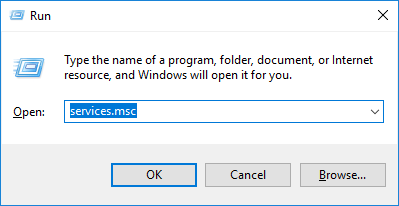
- ダブルクリック スーパーフェッチ 。
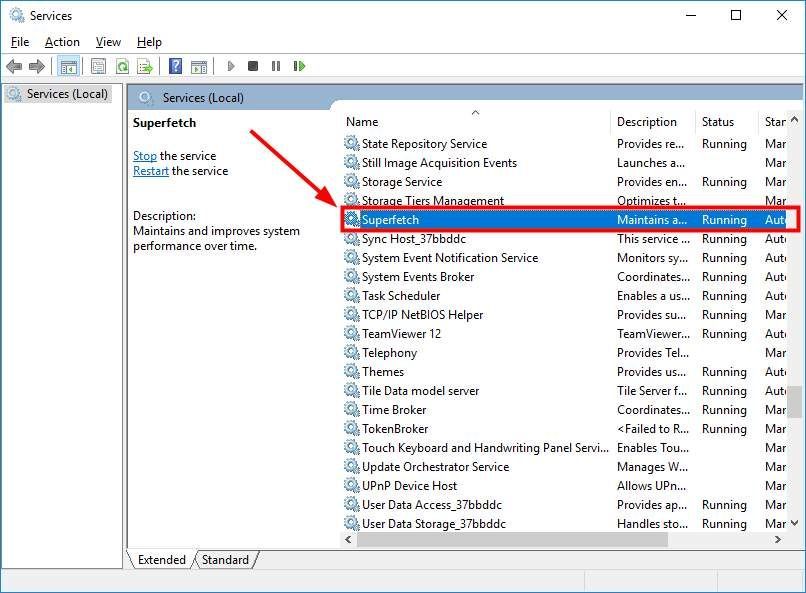
- 選択する 無効 から スタートアップの種類 ドロップダウンメニューをクリックし、 やめる ボタン。その後、をクリックします OK 。
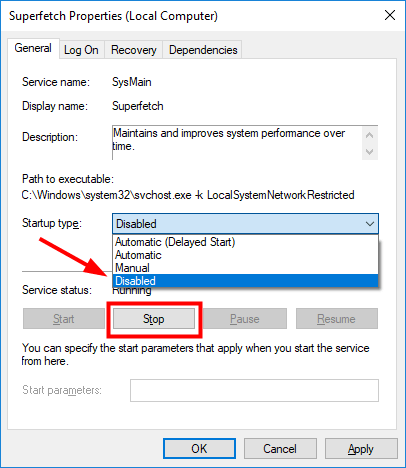
これで、Superfetchサービスが無効になります。
2.コマンドプロンプトを使用してスーパーフェッチを無効にします
- を押します Windowsロゴキー キーボードで「 cmd 「次に、右クリックします コマンド・プロンプト 結果で選択します 管理者として実行 。
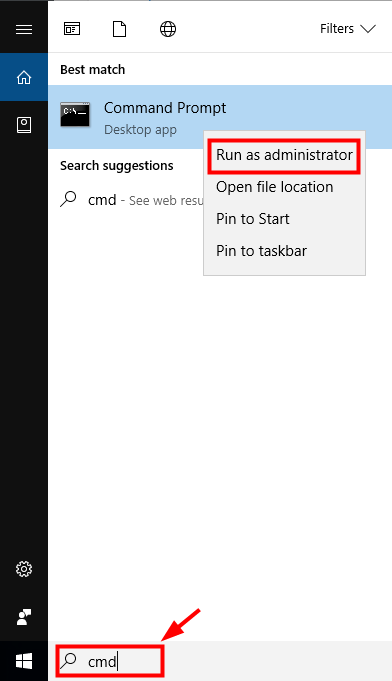
- コマンドプロンプトで、「 net.exeはスーパーフェッチを停止します 」を押して 入る キーボードで。
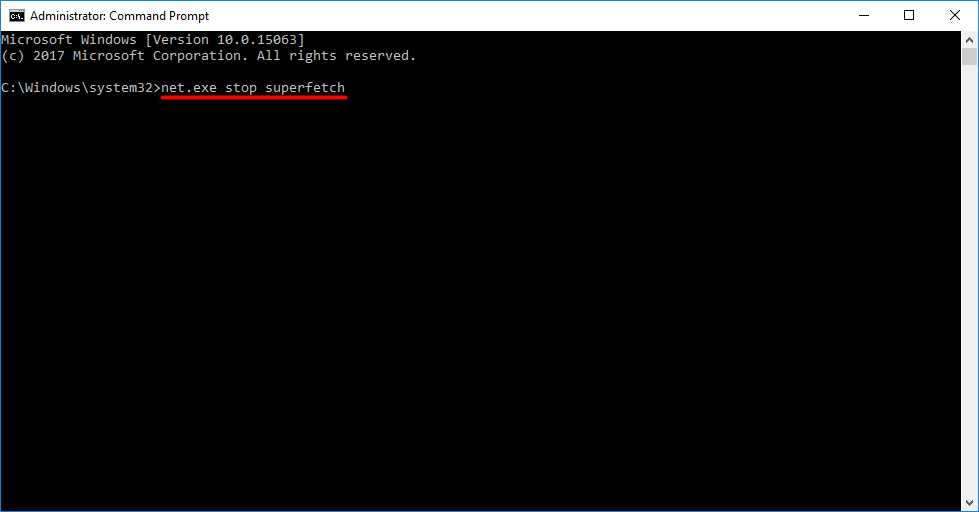
- 「」と入力します sc config sysmain start = disable 」を押して 入る 。
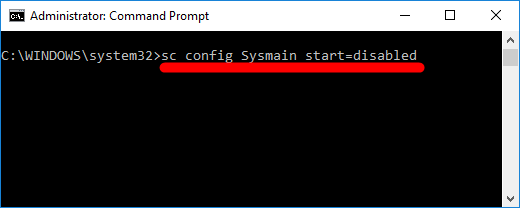
これで、コンピューターでSuperfetchサービスが無効になります。
問題を解決したいですか?
上記の修正が機能せず、問題を自分でトラブルシューティングする時間や自信がない場合は、修正を依頼してください。あなたがする必要があるのは DriverEasyの1年間のサブスクリプションを購入する (わずか29.95ドル)そしてあなたはあなたの購入の一部として無料のテクニカルサポートを受けます。つまり、コンピュータ技術者に直接連絡して問題を説明し、リモートで解決できるかどうかを調査します。
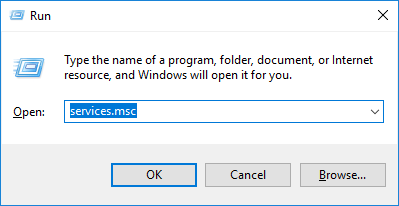
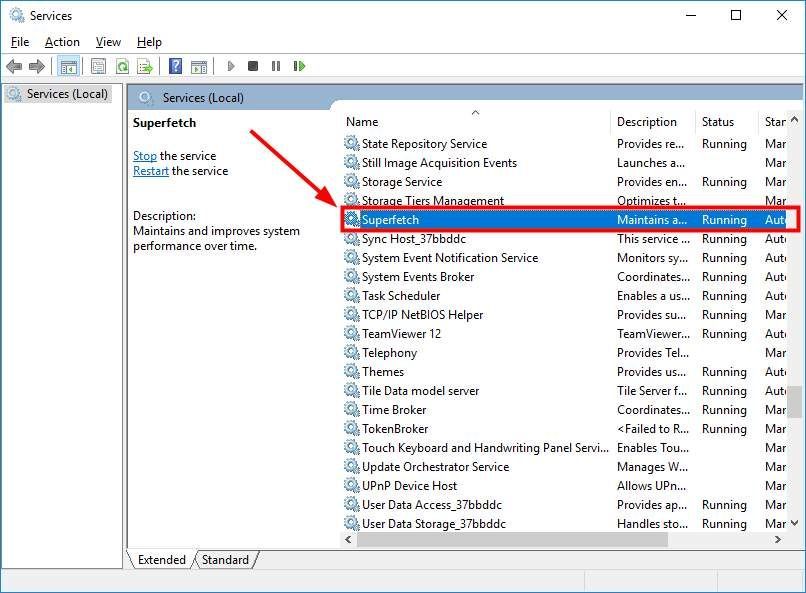
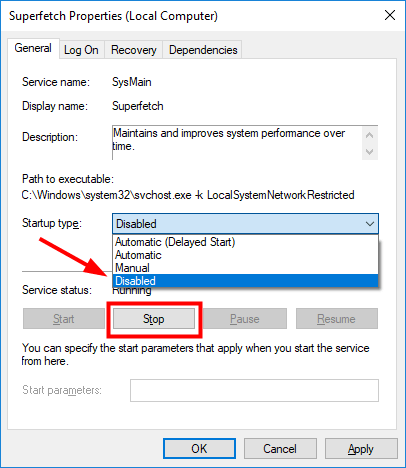
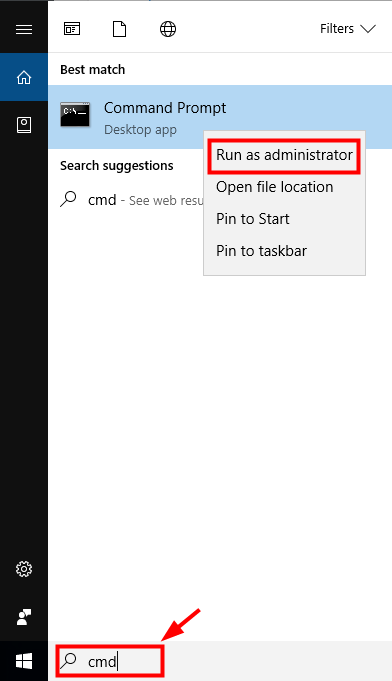
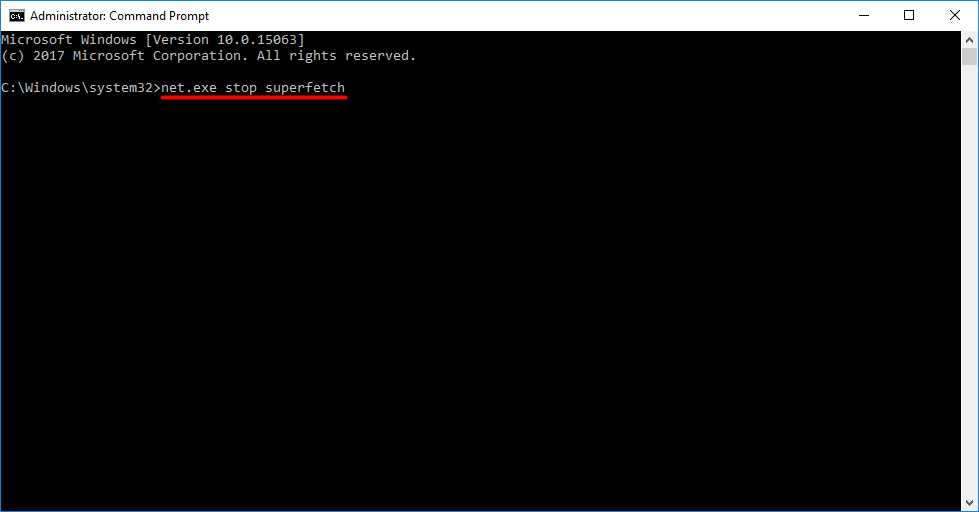
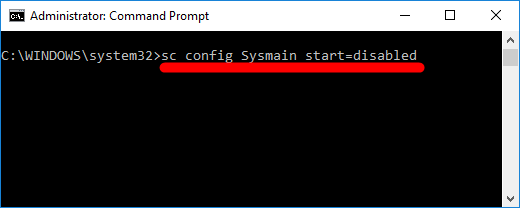
![[ダウンロード] Insignia USB 2.0 to Ethernet Adapter Driver](https://letmeknow.ch/img/driver-install/43/insignia-usb-2.jpg)


![[解決済み] Discord Picking Up Game Audio](https://letmeknow.ch/img/knowledge/95/discord-picking-up-game-audio.jpg)
![[解決済み] Cyberpunk 2077 Windows10で音が出ない](https://letmeknow.ch/img/sound-issues/94/cyberpunk-2077-no-sound-windows-10.jpg)
![[RÉSOLU] Radeonソフトウェアとドライバーのバージョンが一致しません](https://letmeknow.ch/img/other/56/radeon-software.jpg)
![[解決済み]エラーヨーカー43ブラックオプスコールドウォーのグッドウルフ](https://letmeknow.ch/img/network-issues/21/error-yorker-43-good-wolf-black-ops-cold-war.jpg)